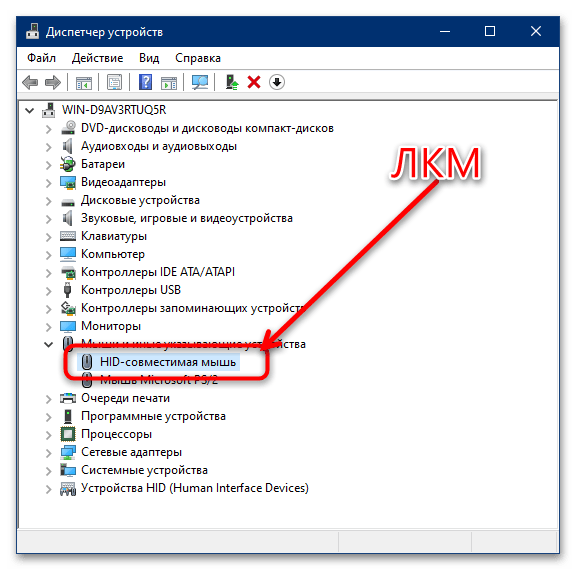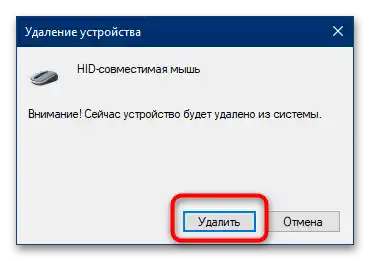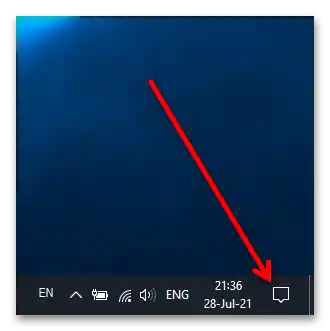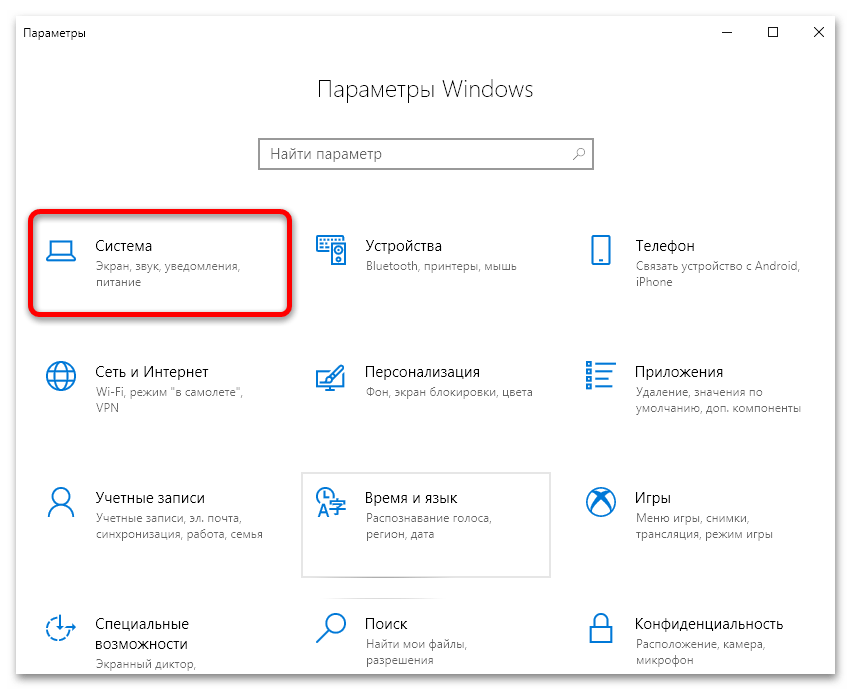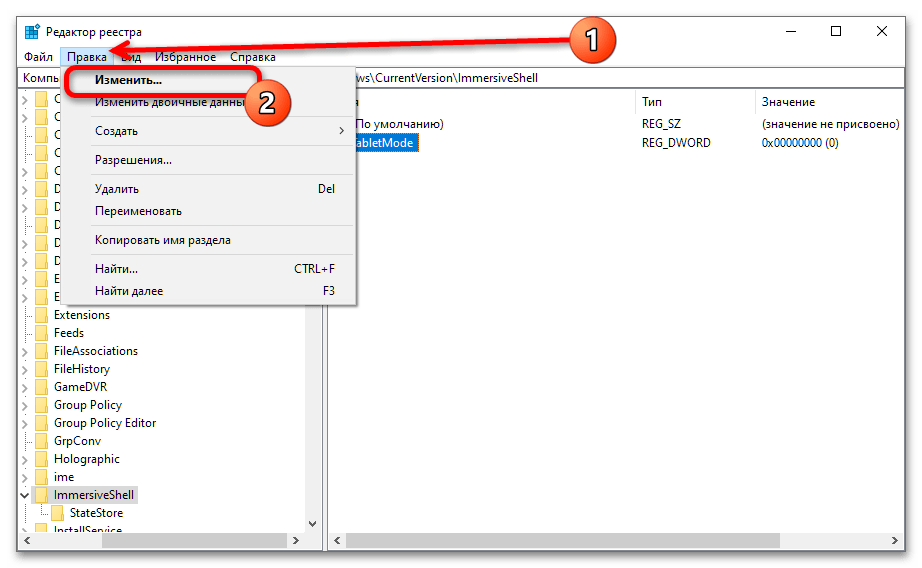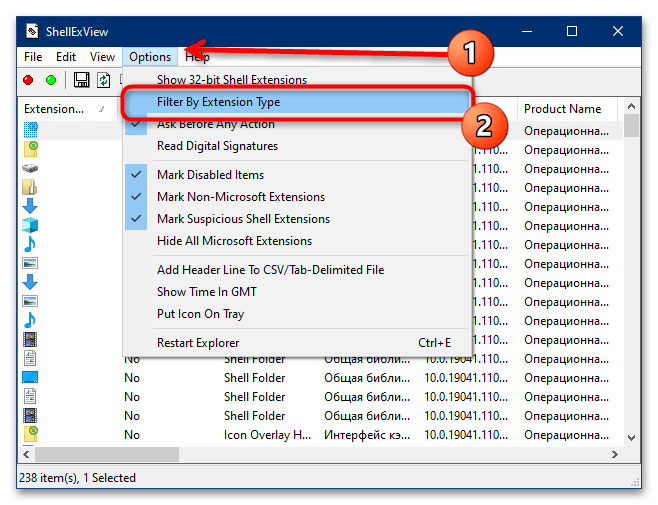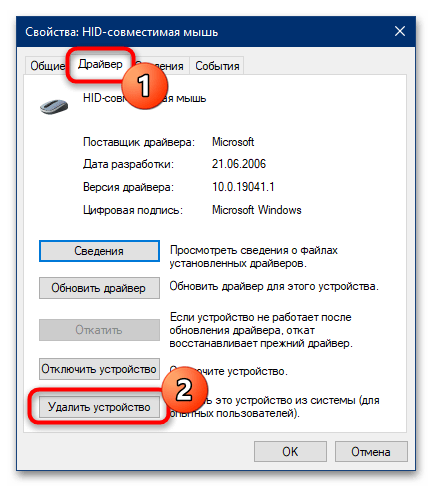Sadržaj:
- Način 1: Provjera funkcionalnosti uređaja
- Način 2: Isključivanje načina rada tableta (Windows 10)
- Način 3: Uklanjanje softvera za kontekstni izbornik
- Način 4: Provjera cjelovitosti sistemskih podataka
- Način 5: Manipulacije sa sistemskim registrom
- Način 6: Ponovna instalacija upravljačkih programa miša
- Pitanja i odgovori: 1
Način 1: Provjera funkcionalnosti uređaja
Najčešće razmatrana problema javlja se zbog određene hardverske greške. Povežite miš s provjerenim radnim računalom i provjerite kako se ponaša desni gumb (DPM): ako je kvar prisutan, on je fizičke prirode. Moguće opcije su sljedeće:
- Često dolazi do kvara prekidača – nažalost, čak i kod skupih profesionalnih dodataka može doći do greške ili jednostavno do istrošenosti resursa. U takvoj situaciji može pomoći samo zamjena, jer je popravak često jednostavno neisplativ.
- Kod žičanih uređaja uzrok mogu biti i problemi s povezivanjem: loš kontakt kabela i priključka, savijanje, oštećenja samog konektora. Ove probleme je lakše riješiti: slomljeni dijelovi se relativno lako mogu zamijeniti.
- Kod bežičnih miševa mogući su problemi s radom veze – smetnje kod Bluetooth uređaja, kvar prijemnika kod bežičnih uređaja ili izravno elektronike na ploči.Za borbu protiv smetnji, pokušajte ne povezivati previše uređaja na ciljni računar istovremeno i, ako je moguće, prebacite usmjerivač u 5 GHz način rada, dok kvarovi prijemnika i/ili ploče znače da je vrijeme za zamjenu kompleta.
Ako se ispostavi da miš normalno radi na drugom računaru, to može značiti ili hardverske probleme na prethodnom PC-u ili laptopu (poput problema s konektorima ili bežičnim modulima), ili softverske uzroke pojave kvara – ove opcije ćemo razmotriti dalje, u posebnim odjeljcima ovog članka.
Također pročitajte: Što učiniti ako miš radi, ali kursor se ne pomiče
Način 2: Isključivanje načina rada tableta (Windows 10)
Aktualna u trenutku pisanja članka "desetka" namijenjena je radu na širokom spektru uređaja, od stacionarnih PC-a do laganih i prijenosnih tableta. Za potonje su u postavkama OS-a predviđeni posebni načini rada, pri čemu se prijem informacija s miša djelomično blokira – moguće je da je to uzrok problema o kojem se raspravlja u ovom članku.
- Najlakše je isključiti način rada tableta putem "Centra za obavijesti": pritisnite Win+A ili kliknite na odgovarajući dio u sistemskoj traci.
![ne radi desna tipka miša, što učiniti-1]()
Nakon pojave pločica, pronađite onu s imenom "Način rada tableta", i ako je označena plavom bojom, kliknite lijevom tipkom miša (LKM) za isključivanje.
- Ako "Centar za obavijesti" iz nekog razloga nije dostupan, pozovite "Postavke" kombinacijom Win+I i iskoristite odjeljak "Sistem".
![ne radi desna tipka miša, što učiniti-3]()
Putem izbornika s lijeve strane, idite na stavku "Način rada tableta" i u desnom dijelu prozora u padajućem izborniku "Prilikom prijave u sistem" odaberite opciju "Koristiti način rada radne površine".
- Ako metoda s "Postavkama" nije prikladna za vas, preostaje samo sistemski registar.Otvorite ga putem prozora "Izvrši": pozovite alat pomoću kombinacije Win+R, unesite u tekstualno polje upit
regediti pritisnite "U redu".![ne radi desna tipka miša, što učiniti-5]()
Zatim idite na sljedeći put:
HKEY_CURRENT_USERSOFTWAREMicrosoftWindowsCurrentVersionImmersiveShellU posljednjem folderu pronađite unos "TabletMode", označite ga lijevim klikom LKM, a zatim koristite stavke "Uredi" – "Promijeni".
![ne radi desna tipka miša, što učiniti-6]()
Postavite vrijednost parametra na
0, nakon čega pritisnite "U redu", zatvorite sve pokrenute aplikacije i ponovno pokrenite računalo kako biste primijenili promjene.
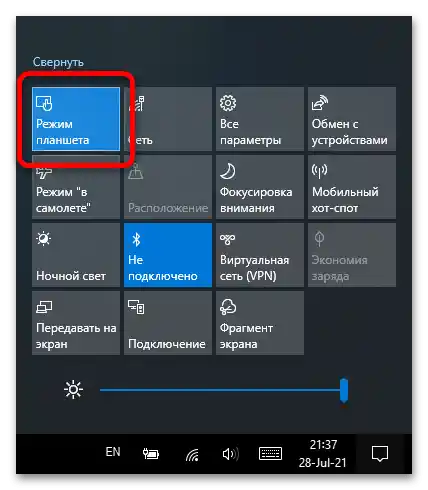
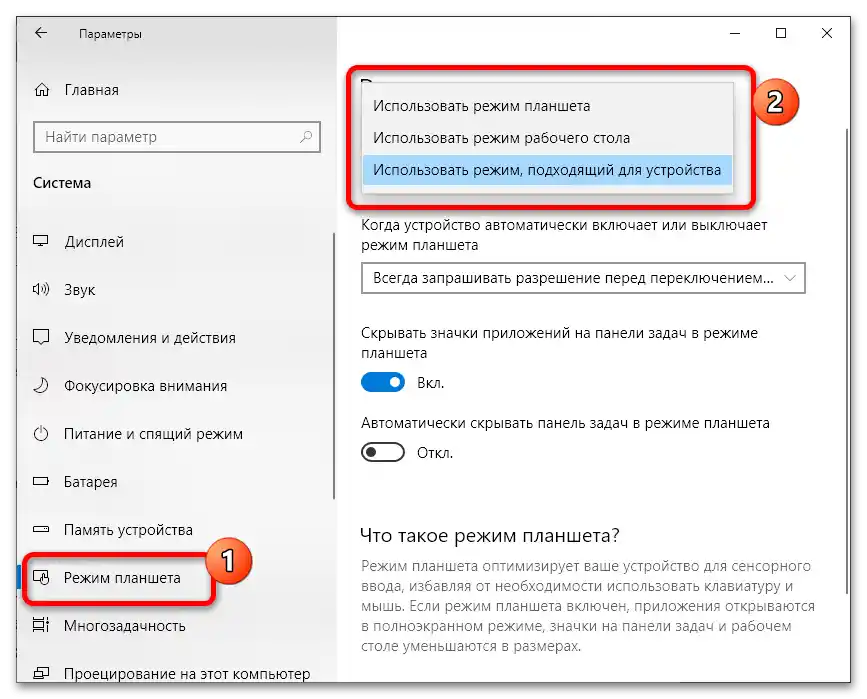
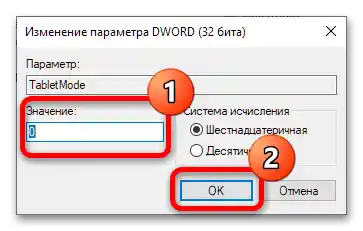
Ako se ispostavi da uzrok problema nije u tome, isprobajte jednu od drugih metoda u nastavku.
Metoda 3: Uklanjanje softvera za kontekstni izbornik
Ako PKM ne radi samo u "Exploreru", dok u ostalim softverima sve savršeno funkcionira, kvar može biti u problematičnim ekstenzijama kontekstnog izbornika. Ponekad ih postane previše ili neka od njih može preuzeti ovu funkciju. Za rješavanje problema, nepoželjne opcije je najbolje ukloniti – najjednostavniji i najpraktičniji alat za to bit će aplikacija ShellExView.
- Instalacija alata nije potrebna, međutim, ne žurite s pokretanjem izvršne datoteke – umjesto toga, označite je jednim lijevim klikom LKM i upotrijebite kombinaciju tipki Ctrl+Shift+Enter.
- Idite na stavku "Opcije" i odaberite "Filtriraj prema vrsti ekstenzije".
![ne radi desna tipka miša, što učiniti-11]()
U sljedećem prozoru označite samo poziciju "Kontekstni izbornik" i kliknite "U redu".
- Pažljivo pregledajte učitanu listu – neke pozicije su označene ružičastom bojom.To znači da su u pitanju vanjski dodaci, od kojih jedan ometa normalan rad desnog klika. Koristeći levi klik uz pritisnut Ctrl, označite sve sumnjive redove, zatim pritisnite F7 i potvrdite brisanje.
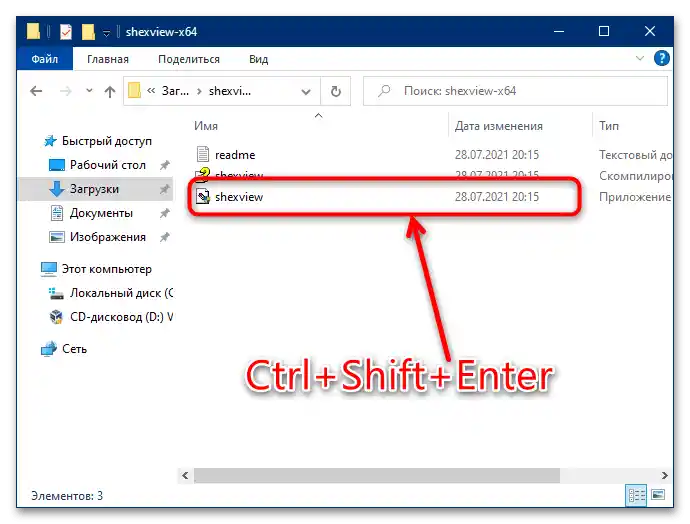
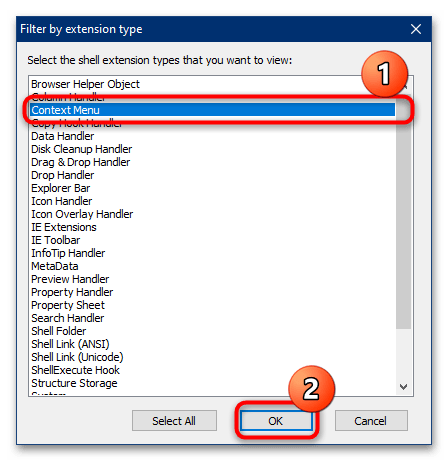
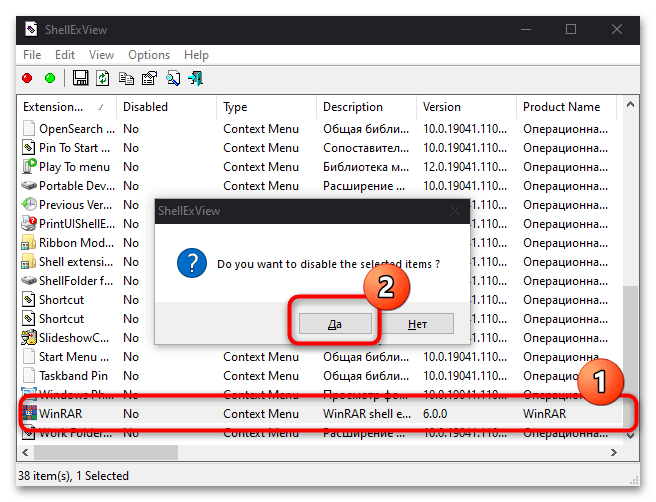
Provjerite rad miša – sada bi desni klik trebao raditi bez problema.
Metoda 4: Provjera cjelovitosti sistemskih podataka
Ponekad takav, naizgled beznačajan problem može biti simptom ozbiljnijeg kvara – na primjer, oštećenja važnih datoteka za rad OS-a. Stoga, ako osim razmatranog, naiđete na dodatne znakove poput spontanih "plavih ekrana" ili problema s otvaranjem dokumenata ili mapa, provjerite cjelovitost sustava i uklonite moguće štete.
Više informacija: Provjera cjelovitosti sistemskih podataka u Windows 7 / Windows 10
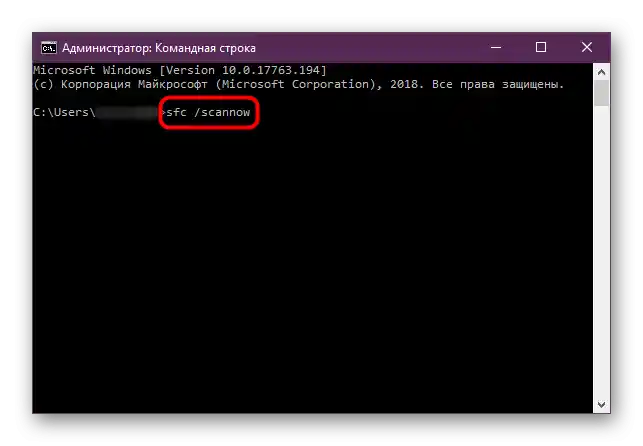
Metoda 5: Manipulacije sa sistemskim registrom
Ponekad uzrok nepravilnog ponašanja miša mogu biti neispravni unosi u Windows registru, a za rješavanje problema potrebno ih je ukloniti.
- Otvorite "Uređivač registra" (vidi korak 3 Metode 2) i idite na adresu:
HKEY_CLASSES_ROOTDirectoryBackgroundshellexContextMenuHandlersNvCplDesktopContext - Na lijevoj strani prozora u stablu poddirektorija, u mapi ContextMenuHandlers moraju biti unosi s imenima:
- FileSyncEx
- New
- Sharing
- WorkFolders
Ako osim ovih postoje i bilo koji drugi, obrišite suvišne: označite lijevim klikom miša, zatim koristite opcije "Uredi" – "Izbriši".
- Vjerojatno će kao rezultat ovih radnji biti zatvoren "Explorer" – ne brinite, to je normalno.Za ponovni pokretanje upravitelja datoteka ponovno otvorite prozor "Pokreni", unesite u njega upit
explorer.exei kliknite "U redu" ili pritisnite Enter.
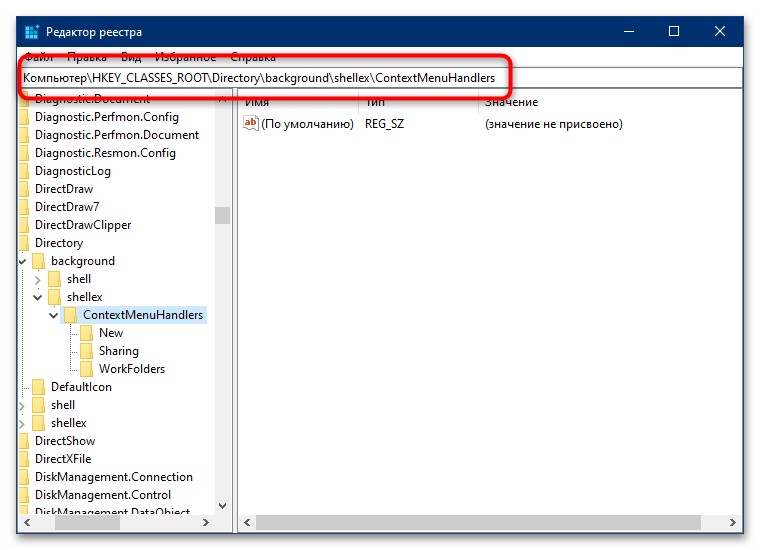
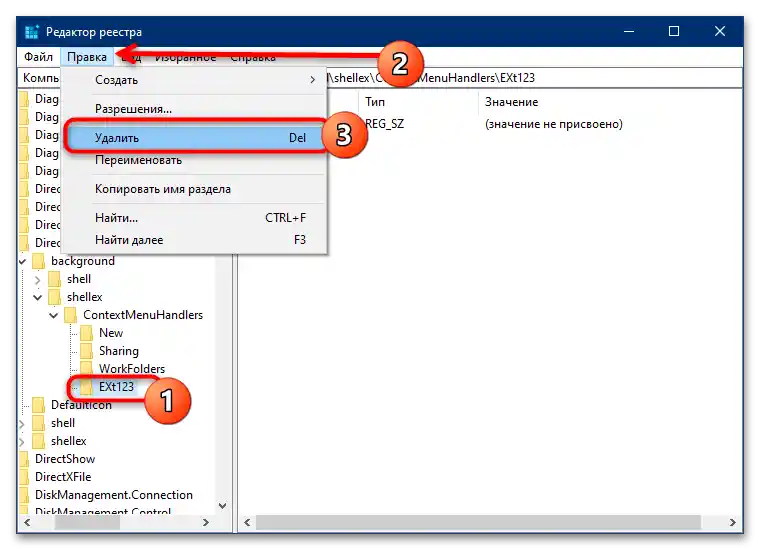
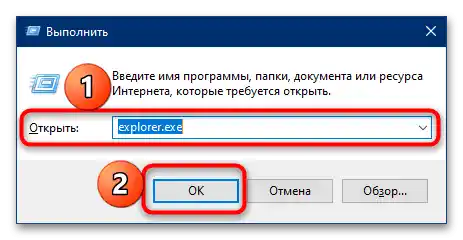
Nakon izvršenja ovih radnji problemi u radu desnog klika trebali bi biti otklonjeni.
Način 6: Ponovna instalacija upravljačkih programa miša
Posljednji razlog zbog kojeg desni klik ne funkcionira ispravno je kvar u radu softvera perifernog uređaja. Za dijagnosticiranje i otklanjanje problema može biti potrebna ponovna instalacija upravljačkih programa – to se radi na sljedeći način:
- Ponovno otvorite "Pokreni" i ovaj put pokrenite putem ovog alata "Upravitelj uređaja", unoseći i potvrđujući upit
devmgmt.msc. - Nakon pojave alata proširite kategoriju "Miševi i drugi pokazivački uređaji", zatim pronađite poziciju vašeg uređaja i dvaput kliknite na nju lijevim klikom za otvaranje svojstava.
- U svojstvima uređaja idite na karticu "Upravljač" i iskoristite gumb "Ukloni uređaj".
![ne radi desna tipka miša, što učiniti-19]()
Potvrdite operaciju.
- Nakon završetka postupka uklanjanja ponovno priključite uređaj na računalo – sustav bi ga trebao prepoznati i odmah započeti instalaciju odgovarajućeg upravljačkog programa. Provjerite funkcionalnost miša – sada desni klik trebao bi raditi normalno. Također možete instalirati i softver od proizvođača uređaja, ako je dostupan.